小伙伴们知道夸克一寸照片如何换底色吗?那么今天小编就来讲解夸克一寸照片换底色的方法,感兴趣的快跟小编一起来看看吧,希望能够帮助到大家呢。 夸克一寸照片如何换底色?夸克
小伙伴们知道夸克一寸照片如何换底色吗?那么今天小编就来讲解夸克一寸照片换底色的方法,感兴趣的快跟小编一起来看看吧,希望能够帮助到大家呢。
夸克一寸照片如何换底色?夸克一寸照片换底色教程
1、打开手机,找到“夸克”图标并点击它(如图所示)。
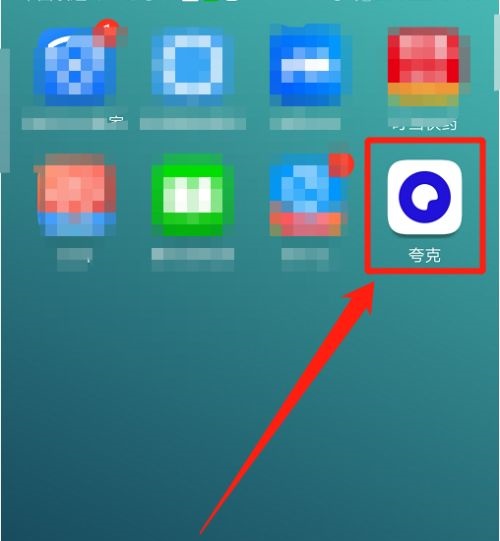
2、在首页找到并点击【相机】按钮(如图所示);
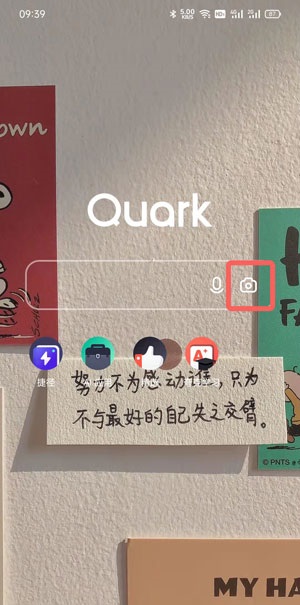
3、进入相机拍摄功能中后,左右滑动或者从“全部功能”中选择【自拍证件照】(如图所示);
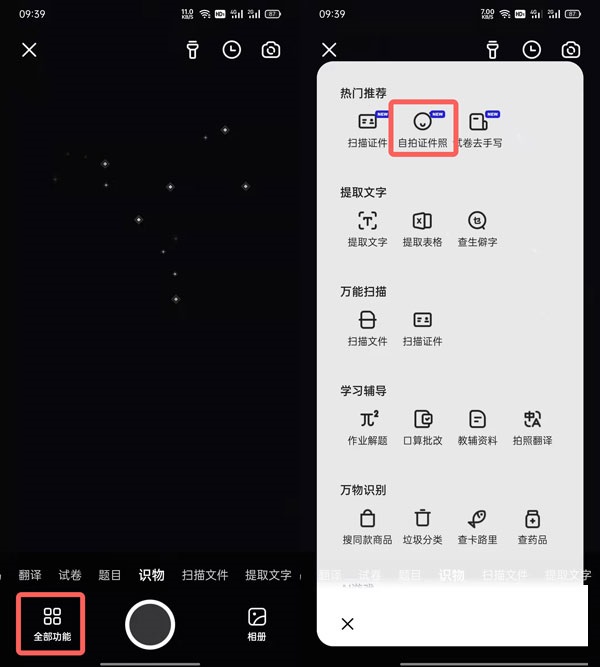
4、可现场拍摄一张一寸白底证件照,或者从相机中选择拍摄好的白底证件照(之后可通过“规格”裁剪成一寸照片)(如图所示);
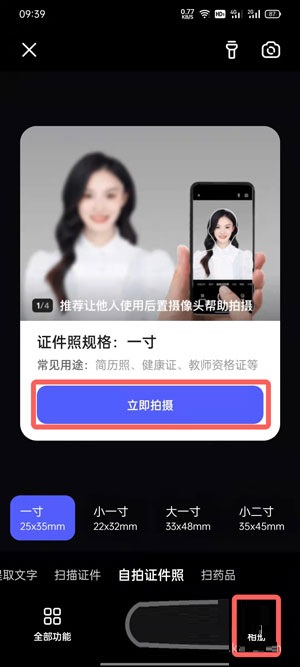
5、在照片编辑界面中,然后点击【背景】(如图所示);
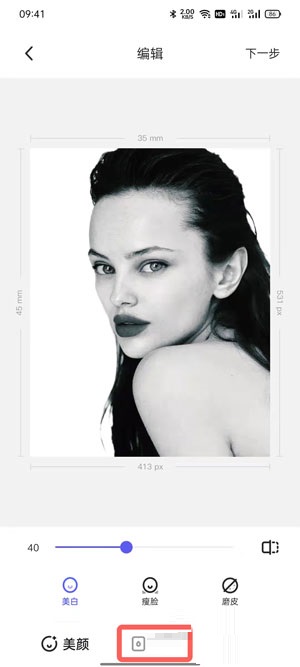
6、例如白底换成蓝色,选择需要使用的蓝色背景色,点击即可更换为蓝色底(如图所示);
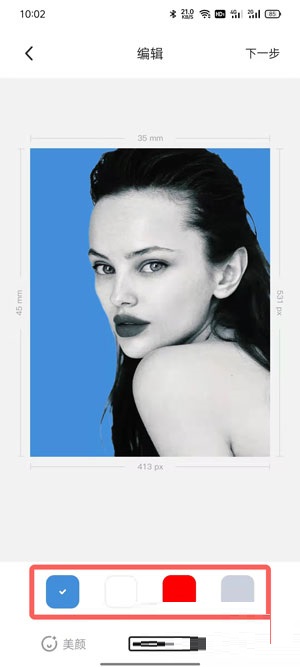
7、点击右上角的【下一步】,将其保存到网盘或者手机本地即可(如图所示)。
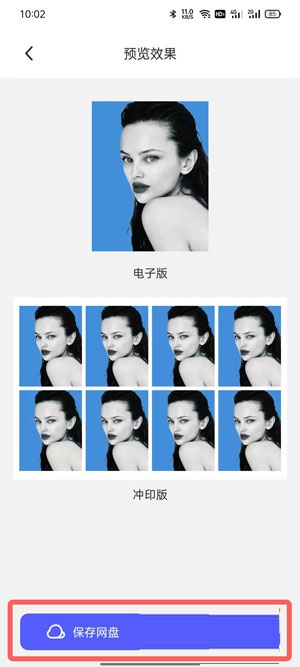
以上就是给大家分享的夸克一寸照片如何换底色的全部内容,更多精彩内容尽在自由互联!
